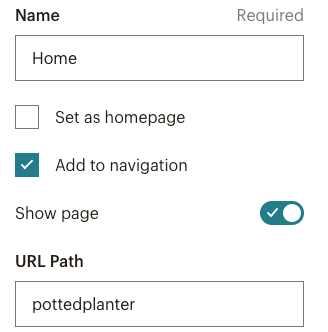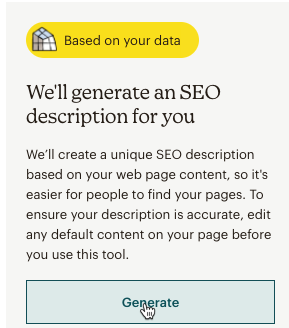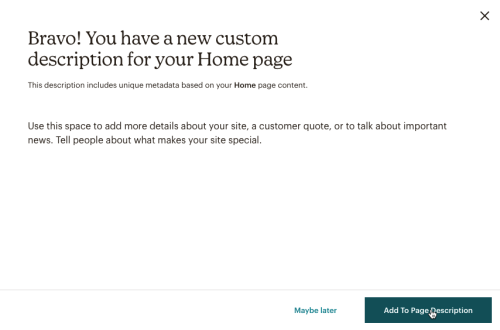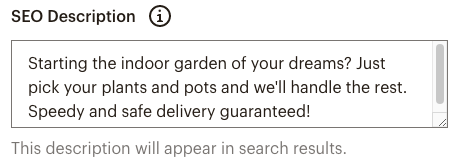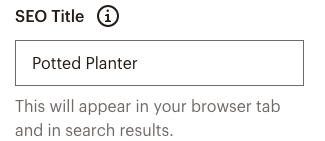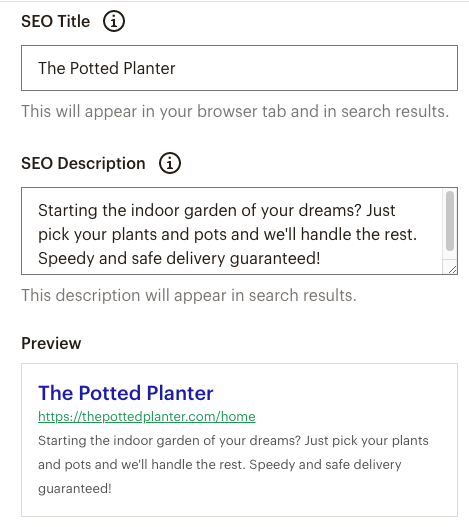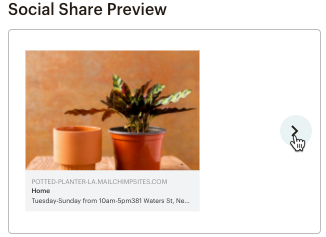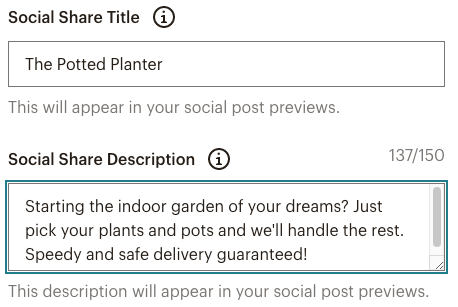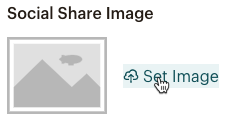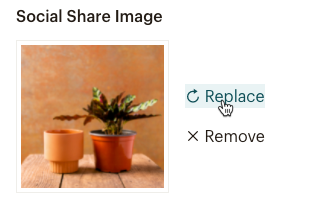Hol dir Hilfe von Experten
Von Schulungen bis hin zum Full-Service-Marketing: Unsere Partnercommunity kann dir dabei helfen, deine Ideen in die Tat umzusetzen.
Deine Seiten-URL, SEO und Einstellungen für Social Share bearbeiten
Bearbeite die Seiteneinstellungen, um Maßnahmen zur Suchmaschinenoptimierung (SEO) zu integrieren, mit denen du festlegen kannst, wie Seiten deiner Mailchimp-Website in Browsern, Suchmaschinenergebnissen und Social-Media-Posts angezeigt werden. Klarer und informativer Inhalt sowie überzeugende Visuals können die Auffindbarkeit verbessern und Traffic auf deine Website steigern.
In diesem Artikel erfährst du, wie du auf den Namen deiner Seite, den URL-Pfad, SEO und die Einstellungen für Social Sharing zugreifst und sie bearbeitest. Außerdem wird erklärt, wie du SEO-Beschreibungen erstellst.
Vor dem Start
- Um die Schritte in diesem Artikel auszuführen, musst du zunächst eine Website in Mailchimp veröffentlichen.
- SEO-Beschreibungen können derzeit nur auf Englisch erstellt werden.
Seitenname und URL-Pfad bearbeiten
Der Seitenname wird in deinem Mailchimp-Account sowie in der Navigationsleiste deiner Website angezeigt. Der URL-Pfad wird im Rahmen der Webadresse angezeigt.
So bearbeitest du einen Seitennamen und einen URL-Pfad:
- Klicke auf das Website -Symbol.
- Klicke auf Edit Site (Website bearbeiten).

- Klicke im Menü Manage Site (Website verwalten) auf Pages (Seiten).

- Fahre mit dem Cursor über die Seite, die du bearbeiten möchtest, und klicke auf Settings (Einstellungen).

- Gib den Namen und den URL-Pfad in den entsprechenden Feldern ein.
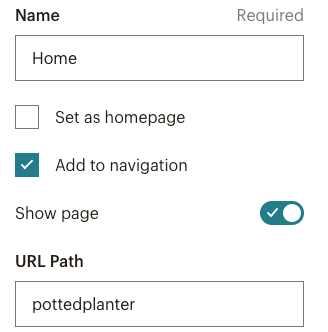
Add to navigation (Zur Navigation hinzufügen) ist standardmäßig aktiviert. Du kannst die Einstellung aber deaktivieren, wenn diese Seite in der Navigationsleiste deiner Website nicht angezeigt werden soll. - Klicke auf Set as Homepage (Als Homepage festlegen), um die aktuelle Seite als Startseite auszuwählen.
- Wenn deine Homepage ausgeblendet bleiben soll, bis du ihre Bearbeitung abgeschlossen hast, musst du die Schaltfläche Show Page (Seite anzeigen) deaktivieren.
- Wenn du fertig bist, klicke auf Save (Speichern).

SEO-Beschreibungen generieren
SEO umfasst Maßnahmen, um die Quantität und die Qualität des Traffics auf deine Website über die Suchergebnisse zu steigern. Die automatische Erstellung von SEO-Beschreibungen von Mailchimp generiert eindeutige Metadaten, die den Inhalten deiner Homepage basieren. Du kannst diese Inhalte nutzen, um die Beschreibungen deiner Webseite zu aktualisieren.
So generierst du eine SEO-Beschreibung:
- Klicke auf das Website -Symbol.
- Klicke auf Edit Site (Website bearbeiten).

- Klicke im Menü Manage Site (Website verwalten) auf Pages (Seiten).

- Fahre mit dem Cursor über die Seite, die du bearbeiten möchtest, und klicke auf Settings (Einstellungen).

- Klicke auf Search Results Preview (Vorschau der Suchergebnisse).
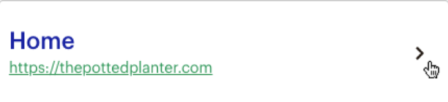
- Klicke auf Generate (Generieren).
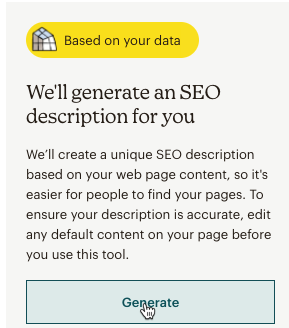
- Klicke auf Add To Page Description (Zu Seitenbeschreibung hinzufügen), um die Beschreibung sofort zu deiner Webseite hinzuzufügen oder auf Maybe Later (Vielleicht später), um sie zu einem späteren Zeitpunkt hinzufügen.
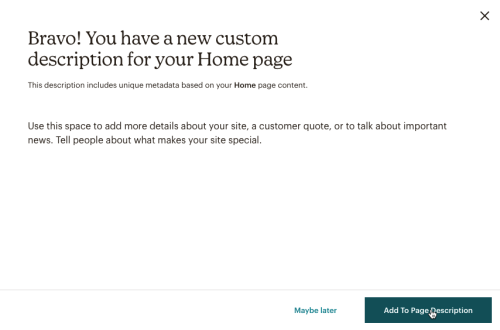
Die Beschreibung wird im Feld „SEO Description“ (SEO-Beschreibung) gespeichert.
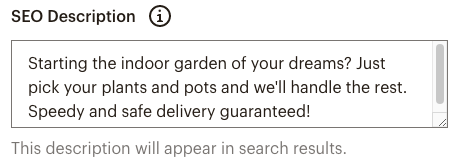
Das Fenster „Preview“ (Vorschau) zeigt deinen Inhalt in etwa so an, wie er in den Suchergebnissen erscheinen wird. - Gib deinen SEO-Titel ein.
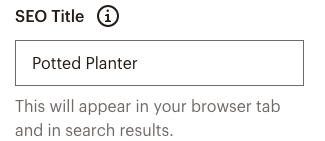
- Wenn du fertig bist, klicke auf Save (Speichern).

Vielleicht möchtest du auch deine eigenen Seitenbeschreibungen eingeben oder bereits von dir erstellte Beschreibungen bearbeiten. Im folgenden Abschnitt erfährst du, wie du SEO-Titel und Beschreibungen bearbeitest.
SEO-Titel und Beschreibung bearbeiten
So bearbeitest du den SEO-Titel und die Beschreibung einer Seite:
- Klicke auf das Website -Symbol.
- Klicke auf Edit Site (Website bearbeiten).

- Klicke im Menü Manage Site (Website verwalten) auf Pages (Seiten).

- Fahre mit dem Cursor über die Seite, die du bearbeiten möchtest, und klicke auf Settings (Einstellungen).

- Klicke auf Search Results Preview (Vorschau der Suchergebnisse).
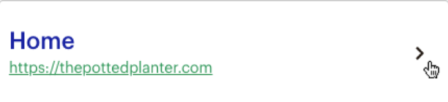
- Gib deinen SEO-Titel und die SEO-Beschreibung ein.
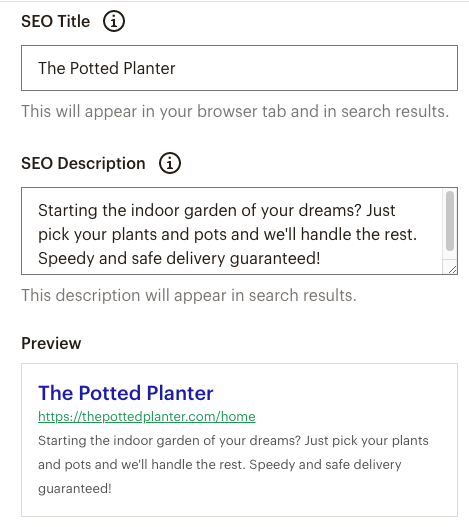
Die Vorschau aktualisiert sich in Echtzeit, um dir anzuzeigen, wie dein Inhalt in den Suchergebnissen aussieht. - Wenn du fertig bist, klicke auf Save (Speichern).

Wenn du Änderungen an deinem SEO-Titel oder deiner Beschreibung vornimmst und die Aktualisierungen nicht in den Suchergebnissen angezeigt werden, musst du Google möglicherweise bitten, deine Seite neu zu indizieren.
Einstellungen für Social Share bearbeiten
Bearbeite den Titel, die Beschreibung und das Bild, das potenzielle Kunden sehen, wenn deine Seite auf Social-Media-Kanälen geteilt wird.
Befolge diese Schritte, um deine Social-Share-Einstellungen zu bearbeiten.
- Klicke auf das Website-Symbol.
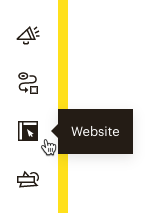
- Klicke auf Edit Site (Website bearbeiten).

- Klicke im Menü Manage Site (Website verwalten) auf Pages (Seiten).

- Fahre mit dem Cursor über die Seite, die du bearbeiten möchtest, und klicke auf Settings (Einstellungen).

- Klicke auf Social Share Preview (Social-Share-Vorschau).
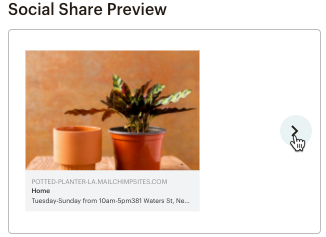
- Gib in den Feldern Social Share Title (Social-Share-Titel) und Social Share Description (Social-Share-Beschreibung) den Text ein, den du in den Vorschauansichten für Social-Media-Beiträge anzeigen möchtest.
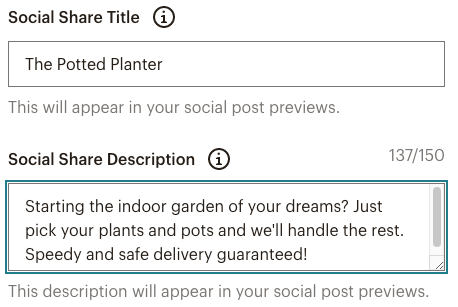
Die Vorschau aktualisiert sich in Echtzeit, um dir anzuzeigen, wie deine Inhalte aussehen können, wenn deine URL in sozialen Netzwerken geteilt wird. Wenn du eine SEO-Beschreibung generiert oder den Titel und die Beschreibung deiner SEO manuell eingegeben hast, pflegt Social Share diese Informationen automatisch ein. - Klicke auf Set Image (Bild festlegen), um ein Logo oder ein Bild aus dem Content Studio auszuwählen.
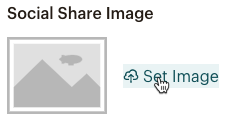
Wenn bereits ein Bild vorhanden ist, klicke auf Replace (Ersetzen) um es zu ändern oder auf Remove (Entfernen), um es aus deiner Social-Media-Beitragsvorschau zu löschen.
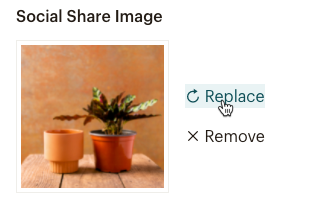
Die zulässige Mindestbildgröße beträgt 200 x 200 Pixel. Um das Bild auf hochauflösenden Geräten optimal anzuzeigen, muss es mindestens 1200 x 630 Pixel groß sein. Deine Datei darf nicht größer als 8 MB sein. - Wenn du fertig bist, klicke auf Save (Speichern).

Nächste Schritte
Weitere Informationen zur Suchmaschinenoptimierung und zur Ausdehnung der Reichweite deiner Website findest du unter:
- Was ist SEO? Grundsätzliches zur Suchmaschinenoptimierung
- Vier einfache SEO-Tipps, um mehr Aufträge zu bekommen
Nähere Informationen zur Verwaltung deiner vorhandenen Website findest du in dem Artikel Deine Website in Mailchimp verwalten.
Technischer Support

Hast du eine Frage?
Zahlende Nutzer können sich anmelden, um E-Mail- oder Chat-Support zu erhalten.